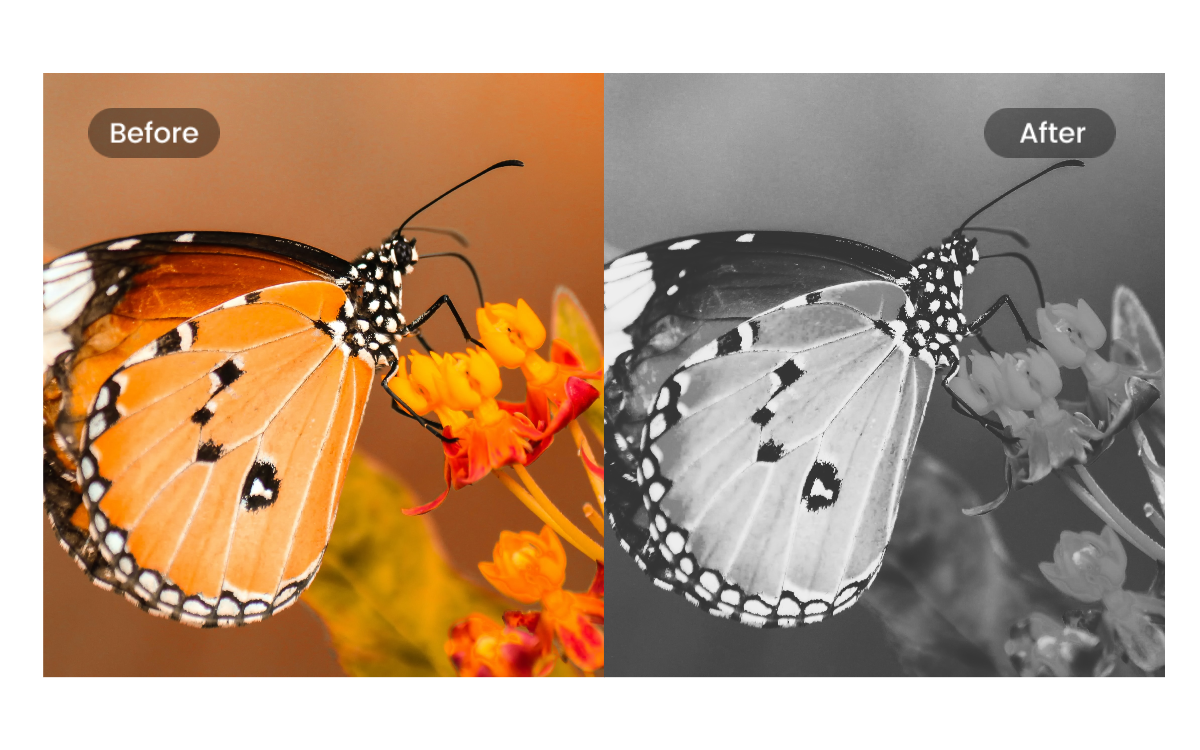
Convertir une image en noir et blanc à l’aide de Java Cloud SDK
Les images raster sont produites quotidiennement via des téléphones portables, des scanners, etc. et elles sont composées d’un jeu de couleurs RVB. Maintenant, avec la couleur RBG, la taille de l’image est grande et à l’autre extrémité, une image en niveaux de gris est une image compressée comme l’un des types dans lesquels la valeur de chaque pixel est un échantillon unique représentant une seule quantité de lumière ; c’est-à-dire qu’il ne contient que des informations d’intensité. De plus, une image en niveaux de gris est une image monochrome en noir et blanc ou en gris composée entièrement de nuances de gris. Le contraste va du noir, l’intensité la plus faible, au blanc, l’intensité la plus forte. Ainsi dans cet article, nous allons développer un convertisseur d’image en niveaux de gris pour modifier l’exposition de vos images aux nuances de gris. Ajustez l’intensité des tons de gris de l’image comme vous le souhaitez avec le filtre en niveaux de gris pour éliminer les distractions colorées et souligner le sens de vos conceptions.
- API de conversion d’images en niveaux de gris
- Photo en niveaux de gris avec Java
- Générer une image en niveaux de gris à l’aide des commandes cURL
API de conversion d’images en niveaux de gris
Nous avons une API basée sur REST offrant les capacités de manipuler des fichiers d’images dans le Cloud. Il prend également en charge la fonction de conversion d’image en noir et blanc. Ainsi, afin de développer un convertisseur d’image en niveaux de gris à l’aide de Java, nous allons utiliser Aspose.Imaging Cloud SDK for Java. Outre la conversion en image en niveaux de gris, vous pouvez également convertir l’image source en une variété d’autres formats pris en charge. Maintenant, pour commencer les opérations de conversion, la première étape consiste à ajouter sa référence dans le projet Java en incluant les informations suivantes dans pom.xml (projet de type de construction maven).
<repositories>
<repository>
<id>aspose-cloud</id>
<name>artifact.aspose-cloud-releases</name>
<url>https://artifact.aspose.cloud/repo</url>
</repository>
</repositories>
<dependencies>
<dependency>
<groupId>com.aspose</groupId>
<artifactId>aspose-imaging-cloud</artifactId>
<version>22.4</version>
</dependency>
</dependencies>
L’étape suivante consiste à obtenir les informations d’identification du client à partir de Cloud Dashboard et si vous n’avez pas de compte sur Aspose Cloud Dashboard, veuillez créer un compte gratuit via une adresse e-mail valide. Connectez-vous maintenant à l’aide du compte nouvellement créé et recherchez/créez l’ID client et le secret client sur le tableau de bord Aspose Cloud.
Photo en niveaux de gris avec Java
Cette section explique en détail comment charger une image existante et la convertir en image en niveaux de gris. Veuillez suivre les instructions spécifiées ci-dessous pour remplir l’exigence.
- La première étape consiste à créer une instance d’ImagingApi basée sur les informations d’identification personnalisées du client.
- Deuxièmement, lisez le dossier local du fichier JPG à l’aide de l’objet Fichier
- Troisièmement, créez une instance byte[] pour lire le fichier à l’aide de la méthode readAllBytes(…)
- L’étape suivante consiste à créer une instance de CreateGrayscaledImageRequest qui nécessite un tableau d’octets et le nom de l’image en niveaux de gris résultante.
- Enfin, appelez la méthode createGrayscaledImage(…) pour générer une photo en niveaux de gris et le fichier résultant est stocké sur le stockage en nuage
// Obtenez ClientID et ClientSecret à partir de https://dashboard.aspose.cloud/
String clientId = "7ef10407-c1b7-43bd-9603-5ea9c6db83cd";
String clientSecret = "ba7cc4dc0c0478d7b508dd8ffa029845";
// créer un objet d'imagerie
ImagingApi imageApi = new ImagingApi(clientSecret, clientId);
// charger le fichier depuis le lecteur local
File f = new File("PinClipart.png");
// lire le contenu de l'image PNG dans un tableau d'octets
byte[] bytes = Files.readAllBytes(f.toPath());
// créer une demande de conversion en niveaux de gris où nous spécifions le nom du fichier résultant
CreateGrayscaledImageRequest request = new CreateGrayscaledImageRequest(bytes,"grayscale.jpg",null);
// Convertir l'image en noir et blanc
imageApi.createGrayscaledImage(request);

Convertir l’image en noir et blanc

Photo en niveaux de gris résultante
Générer une image en niveaux de gris à l’aide des commandes cURL
Nous pouvons également convertir l’image en noir et blanc à l’aide des commandes cURL. Étant donné que nos API ne sont accessibles qu’aux utilisateurs autorisés, afin d’accéder aux API à l’aide des commandes cURL sur le terminal de ligne de commande, nous devons d’abord générer un jeton d’accès JWT (basé sur les informations d’identification du client) à l’aide de la commande suivante.
curl -v "https://api.aspose.cloud/connect/token" \
-X POST \
-d "grant_type=client_credentials&client_id=bb959721-5780-4be6-be35-ff5c3a6aa4a2&client_secret=4d84d5f6584160cbd91dba1fe145db14" \
-H "Content-Type: application/x-www-form-urlencoded" \
-H "Accept: application/json"
Maintenant que nous avons le jeton JWT, veuillez appeler l’API GrayscaleImage pour produire une image en niveaux de gris. Une fois la photo en niveaux de gris générée, l’image résultante est renvoyée dans le flux de réponse.
curl -v -X GET "https://api.aspose.cloud/v3.0/imaging/image1.jpg/grayscale" \
-H "accept: application/json" \
-H "authorization: Bearer <JWT Token>" \
-o "grayscale.jpg"
Conclusion
Cet article a fourni tous les détails sur la façon dont nous pouvons convertir une image en noir et blanc à l’aide de Java Cloud SDK. De même, nous avons également exploré la possibilité de répondre à l’exigence de générer une image en niveaux de gris à l’aide des commandes cURL. Outre ces options, vous pouvez explorer rapidement les fonctionnalités de l’API dans le navigateur Web via swagger API Reference. Nous vous suggérons fortement d’explorer Product Documentation pour en savoir plus sur les autres fonctionnalités intéressantes offertes par l’API.
De plus, tous nos SDK Cloud sont développés sous licence MIT, de sorte que le code source complet peut être téléchargé depuis GitHub. Enfin, si vous rencontrez des problèmes lors de l’utilisation de l’API, vous pouvez envisager de nous contacter pour une résolution rapide via product support forum gratuit.
Articles Liés
Veuillez visiter les liens suivants pour en savoir plus sur :